Обзор панели «Абзац».
Панель «Абзац» используется для форматирования абзацев и колонок (рисунок 8.3).
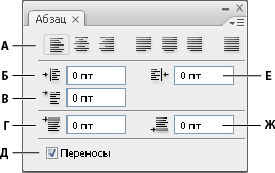
Рисунок 8.3 – Панель «Абзац»
A. Выравнивание и выключка Б. Добавить отступ слева
В. Добавить отступ слева в первой строке Г. Добавить отступ перед абзацем
Д. Перенос Е. Добавить отступ справа Ж. Добавить отступ после абзаца
Чтобы отобразить панель, выберите меню «Окно» > «Абзац» или щелкните ярлык панели «Абзац», если она видна, но не активна. Можно также выбрать инструмент «Текст» и нажать кнопку «Панель»  на панели параметров.
на панели параметров.
Для задания числовых значений параметров на панели «Абзац» можно воспользоваться стрелками вверх и вниз или ввести значение непосредственно в текстовом поле. После непосредственного изменения значения нажмите клавишу «Ввод» («Return»), чтобы сохранить значение, «Shift» + «Ввод» («Shift» + «Return»), чтобы сохранить и выделить его, или «Tab», чтобы сохранить значение и перейти к следующему полю панели.
В меню панели «Абзац» можно получить доступ к дополнительным командам и параметрам. Чтобы воспользоваться этим меню, щелкните треугольник в правом верхнем углу панели.
Выравнивание.
Выравнивание текста производится к одному из краев абзаца (для горизонтального текста — влево, по центру или вправо, для вертикального — вверх, по центру или вниз). Параметры выравнивания доступны только для типа абзаца.
Выполните одно из следующих действий.
1. Выделите текстовый слой, если надо изменить все абзацы в этом слое. Или выделите только те абзацы, которые необходимо изменить.
2. На панели «Абзац» или на панели параметров щелкните параметр выравнивания.
Для горизонтального текста это следующие параметры.
Выключка текста влево. Выравнивает текст влево, оставляя правый край абзаца неровным.
Выключка текста по центру. Выравнивает текст по центру, оставляя оба края абзаца неровными.
Выключка текста вправо. Выравнивает текст вправо, оставляя левый край абзаца неровным.
Для вертикального текста это следующие параметры.
Выключка текста вверх. Выравнивает текст по верхнему краю, оставляя нижний край абзаца неровным.
Выключка текста по центру. Выравнивает текст по центру, оставляя низ и верх абзаца неровными.
Выключка текста по нижнему краю. Выравнивает текст по нижнему краю, оставляя верхний край абзаца неровным.
Отступы абзацев
Отступ задает величину интервала между текстом и ограничительной рамкой или линией, на которой размещается текст. Отступы действуют только для выделенных абзацев, поэтому для разных абзацев могут быть заданы разные отступы.
1. Выделите текстовый слой, если надо изменить все абзацы в этом слое. Или выделите только те абзацы, которые необходимо изменить.
2. На панели «Абзац» введите значения параметров отступа.
Отступ от левого края. Величина отступа от левого края абзаца. Для вертикального текста этот параметр управляет отступом от верхнего края абзаца.
Отступ от правого края. Величина отступа от правого края абзаца. Для вертикального текста этот параметр управляет отступом от нижнего края абзаца.
Отступ первой строки. Величина отступа первой строки текста абзаца. Для горизонтального текста отступ первой строки определяется относительно отступа от левого края, для вертикального текста — относительно отступа от верхнего края. Чтобы создать висячий отступ (выступ), введите отрицательное значение.
Дата добавления: 2019-09-30; просмотров: 532;











